彩虹六号卡在加载界面并且过一会就会闪退怎么办?
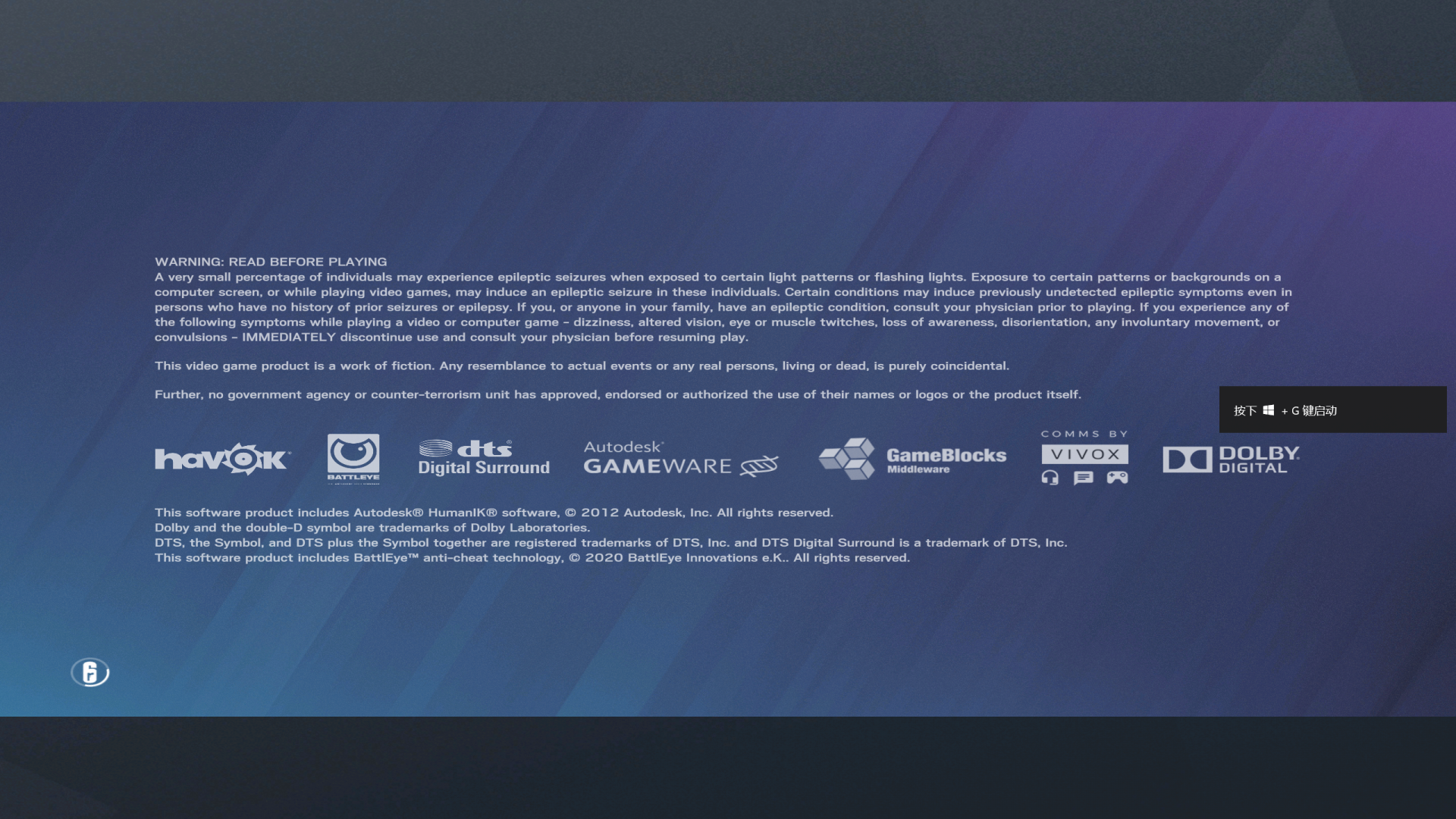
出现以上情况请验证游戏完整性或者更新显卡驱动
如果以上方法都测试过了还解决不了可以试试以下方法
方法一:(很多人说禁用uplay的overlay网络和云备份有用
步骤1:打开你的uplay点击程序顶上左边第三行的设置(setting)
步骤2:往下滚动一直到你发现两个选项
全部取消选择
方法二:(只有win10可以哦,其他系统无视)
显然用win10 的朋友们是因为兼容性问题造成程序崩溃,解决办法如下:
步骤1:到彩虹六号的文件夹下,一般是本地C:\Program Files (x86)\Ubisoft\Ubisoft Game Launcher\games\Rainbow Six Siege – Closed Beta).
步骤2:右键单击rainbow six.exe点击属性,兼容性标签
步骤3:改成windows7兼容模式,应用,重启游戏
方法三:如果你的游戏一打开马上就关闭了试试这个
步骤1:到C:\Users\*你的用户名\Documents\My Games\Rainbow Six – Siege路径下
你会发现一大堆数字和字符,打开最新创建的文件夹(找到最近修改日期最近的那个,windows的文件管理器可以看到修改日期),里面有一个GameSettings.ini的文件,双击打开
步骤3:
把WindowMode=0 改成 1,ResolutionWidth=1920 ResolutionHeight=1080改成ResolutionWidth=800 ResolutionHeight=600然后保存
方法四:有些人说把windows桌面分辨率调低一点可以打开游戏,那么你就到桌面-》右键-》显示-》屏幕分辨率里爸分辨率调成比如1280*720或者1600*900
方法五:如果你是用Windows7 64位的版本确保你装了sp1(这个相信大部分人都装了)没有sp1你连游戏设置文件都生成不了,安装完重启就行了。
如果这些还不行,确保你安装了最新的驱动和directX 和C++库
停止工作解决办法:
方法1:关闭uplay里的Enable in-game overlay for supported games.(关闭overlay网络支持)选项
方法2:
步骤1:把windows桌分辨率调成1280*720或1600*900(其中可能有一个有用都试试)
步骤2:打开游戏去游戏设置调成相同的分辨率
步骤3:退出游戏,把桌面分辨率调回原来的分辨率比如1920的
步骤4:可以玩了
方法3:适用于steam平台购买的游戏
步骤1:复制steam文件夹里的文件夹”Tom Clancy’s Rainbow Six Siege” located in C:\Program Files\Steam\steamapps\common\Tom Clancy’s Rainbow Six 到别的地方
步骤2:回到steam右键游戏,选择删除本地游戏内容(这就是为啥要备份)
步骤3:把复制的文件夹放回原来steam位置,打开游戏的EXE文件(rainbow six siege.exe),这时候steam跳出来要你重新安装游戏
步骤4:点击“好”,steam提示发现已存在的文件,然后就说明你做对了,在游戏库里点击开始,可以玩啦!